Jak odzyskać dostęp do dysku twardego, naprawić błąd uniemożliwiający otwarcie dysku twardego

W tym artykule pokażemy Ci, jak odzyskać dostęp do dysku twardego w przypadku awarii. Sprawdźmy!
iTunes zawsze był najbardziej wpływową i niezawodną aplikacją Apple. Przypuszczalnie, jedna z najczęściej używanych platform do pobierania muzyki i treści wideo, iTunes nadal cieszy się wierną popularnością, pomimo swojej zmniejszonej popularności. Niektórzy użytkownicy skarżyli się jednak, że iTunes otwiera się sam, nieoczekiwanie, gdy uruchamiają swoje urządzenia Mac. To może być krępujące, jeśli Twoja playlista zaczęłaby odtwarzać się losowo, zwłaszcza wśród kolegów. W tym artykule wyjaśniono, jak zatrzymać automatyczne otwieranie iTunes.
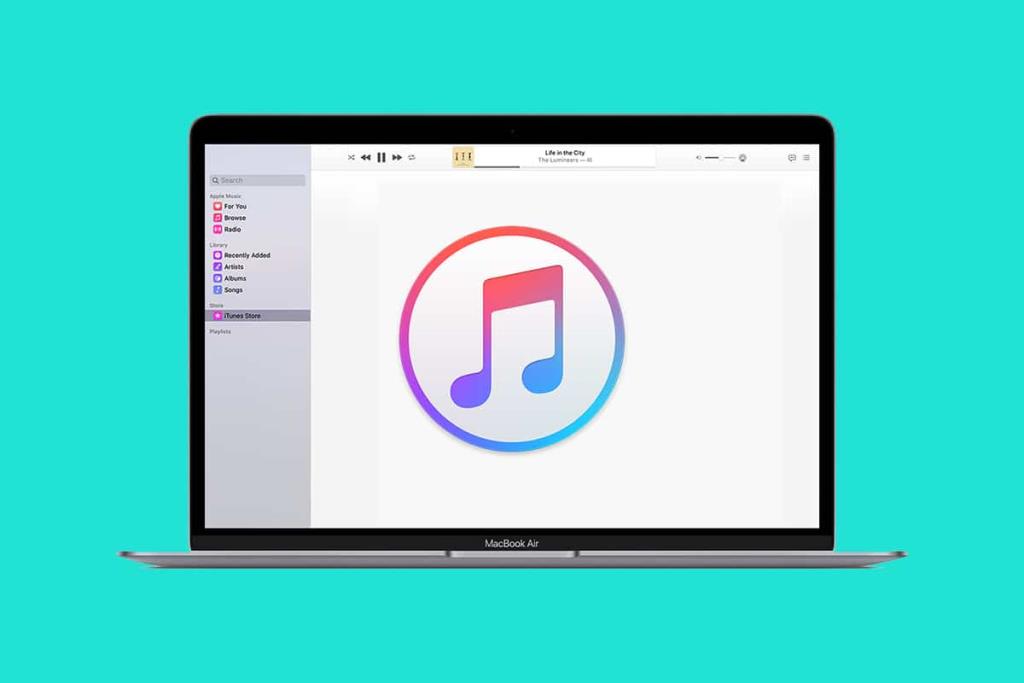
Zawartość
W tym przewodniku pomożemy Ci naprawić problem iTunes, który sam się otwiera. Wymienione tutaj rozwiązania obejmują również ponowne uruchomienie iTunes po jego zamknięciu. Więc czytaj dalej!
W większości przypadków iTunes otwiera się sam z powodu ustawienia automatycznej synchronizacji zdalnej na urządzeniu Apple, a urządzenie iOS zaczyna synchronizować się z komputerem Mac za każdym razem, gdy znajdują się blisko siebie. Dlatego wyłączenie funkcji automatycznej synchronizacji powinno rozwiązać ten problem, jak wyjaśniono poniżej:
1. Uruchom aplikację iTunes i kliknij iTunes w lewym górnym rogu.
2. Następnie kliknij Preferencje > Urządzenia .
3. Kliknij opcję Zapobiegaj automatycznej synchronizacji iPodów, iPhone'ów i iPadów , jak zaznaczono poniżej.
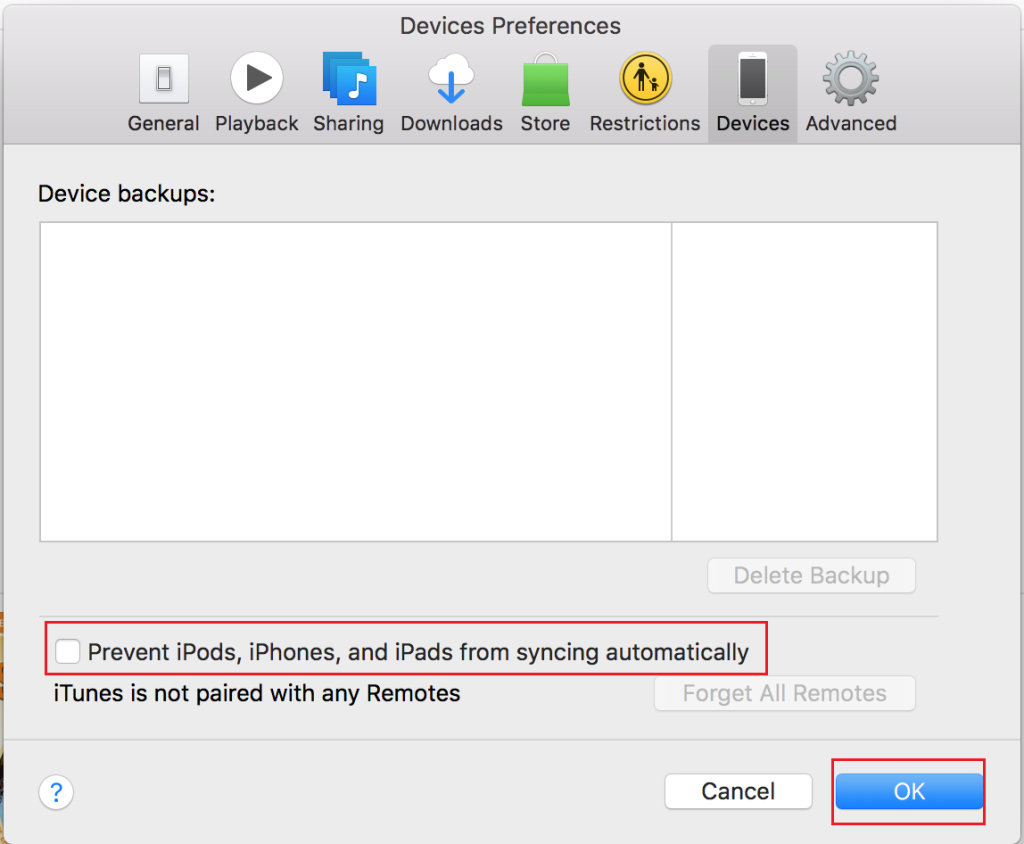
4. Kliknij OK, aby potwierdzić zmianę.
5. Uruchom ponownie aplikację iTunes, aby upewnić się, że te zmiany zostały zarejestrowane.
Po usunięciu zaznaczenia automatycznej synchronizacji sprawdź, czy iTunes sam się otwiera, problem został rozwiązany. Jeśli nie, wypróbuj następną poprawkę.
Jeśli iTunes otworzy się nieoczekiwanie nawet po usunięciu zaznaczenia automatycznej synchronizacji, problem można rozwiązać, aktualizując oprogramowanie urządzenia. iTunes również otrzymuje regularne aktualizacje, więc aktualizacja go i oprogramowania systemu operacyjnego może uniemożliwić automatyczne otwieranie iTunes.
Część I: Zaktualizuj macOS
1. Przejdź do Preferencji systemowych .
2. Kliknij Aktualizacja oprogramowania , jak pokazano.

3. Kliknij Aktualizuj i postępuj zgodnie z instrukcjami kreatora na ekranie, aby pobrać i zainstalować nowe aktualizacje macOS, jeśli są dostępne.
Część II: Zaktualizuj iTunes
1. Otwórz iTunes na komputerze Mac.
2. Tutaj kliknij Pomoc > Sprawdź aktualizacje . Zapoznaj się z podanym zdjęciem dla jasności.

3. Zaktualizuj iTunes do najnowszej wersji, postępując zgodnie z instrukcjami wyświetlanymi na ekranie. Lub pobierz bezpośrednio najnowszą wersję iTunes .
Przeczytaj także: Napraw nieprawidłową odpowiedź otrzymaną w iTunes
Wyłączenie odbioru komputera Mac do pilota na podczerwień to kolejna alternatywa, aby zatrzymać automatyczne otwieranie iTunes. Urządzenia na podczerwień w pobliżu twojego komputera mogą nim sterować i mogą powodować, że iTunes sam się otwiera. Wyłącz więc odbiór podczerwieni, wykonując te proste czynności:
1. Przejdź do Preferencji systemowych.
2. Kliknij Prywatność i bezpieczeństwo , jak pokazano.
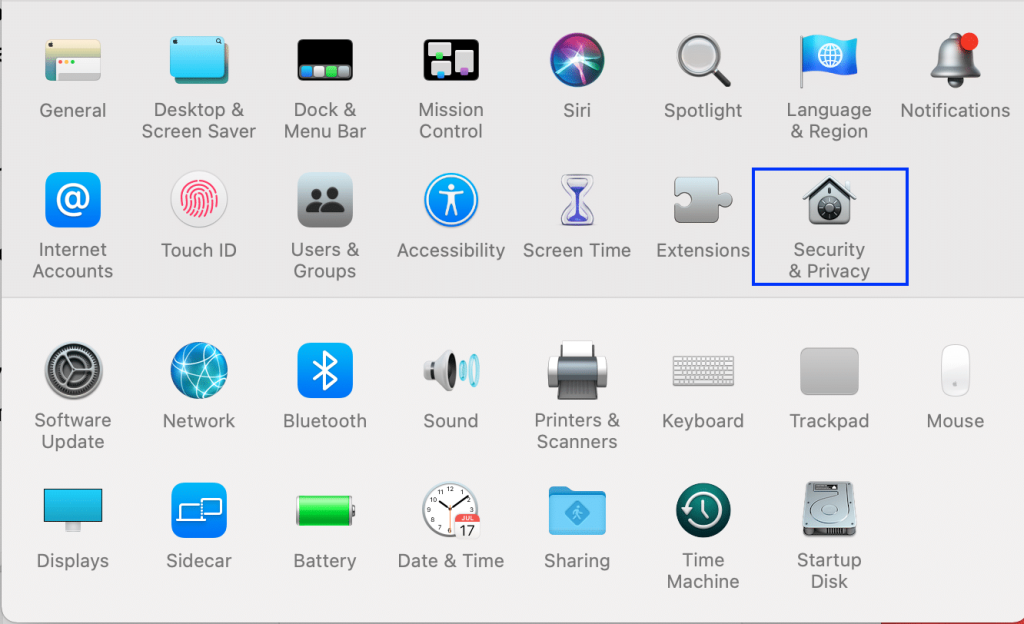
3. Przejdź do zakładki Ogólne .
4. Użyj hasła administratora, aby odblokować ikonę kłódki znajdującą się w lewym dolnym rogu.
5. Następnie kliknij Zaawansowane.
6. Na koniec kliknij opcję Wyłącz odbiornik podczerwieni pilota, aby ją wyłączyć.
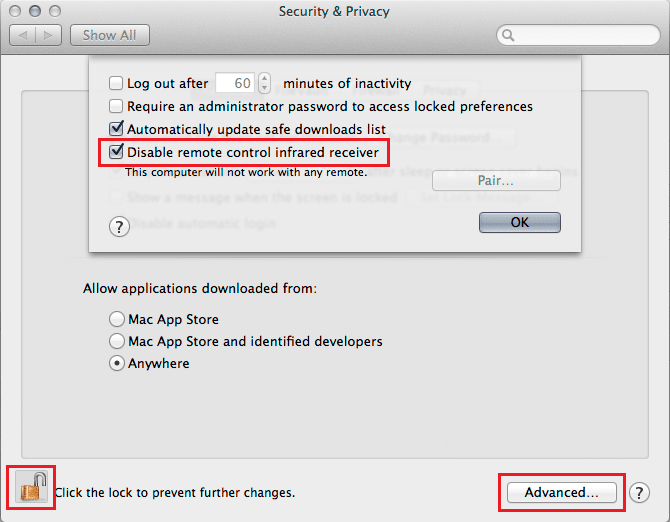
Elementy logowania to aplikacje i funkcje, które są uruchamiane zaraz po uruchomieniu komputera Mac. Prawdopodobnie iTunes jest ustawiony jako element logowania na twoim urządzeniu, a zatem iTunes sam się otwiera. Łatwo jest zatrzymać automatyczne otwieranie iTunes w następujący sposób:
1. Przejdź do Preferencji systemowych.
2. Kliknij Użytkownicy i grupy , jak pokazano.
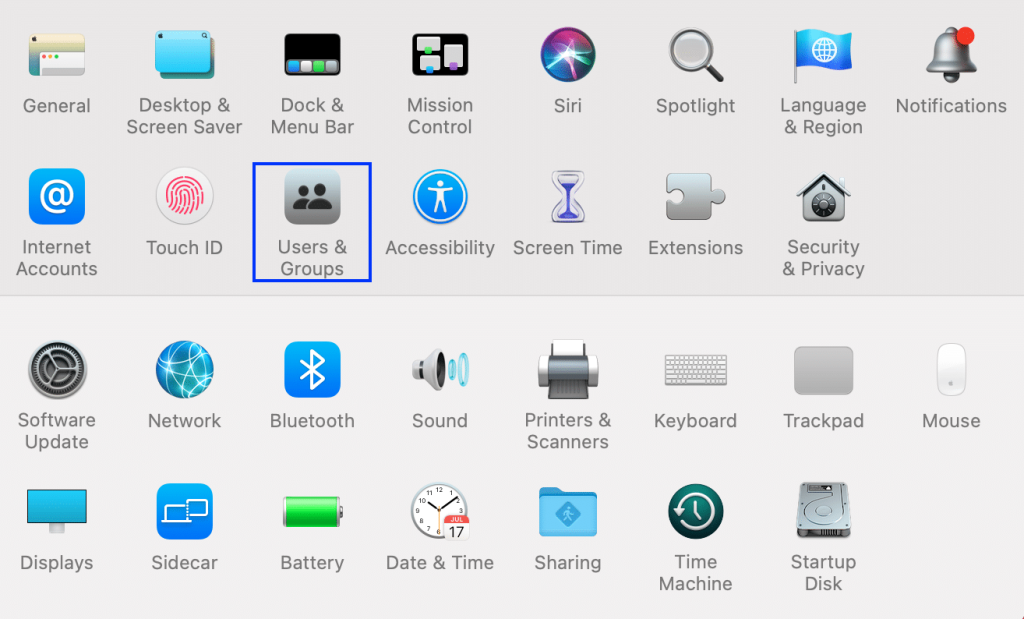
3. Kliknij pozycje logowania.
4. Sprawdź, czy iTunesHelper znajduje się na liście. Jeśli tak, po prostu Usuń go, zaznaczając pole Ukryj dla iTunes.

Przeczytaj także : Napraw plik iTunes Library.itl, którego nie można odczytać
Tryb awaryjny umożliwia działanie komputera Mac bez zbędnych funkcji działających w tle podczas normalnego procesu uruchamiania. Uruchomienie komputera Mac w trybie awaryjnym może potencjalnie uniemożliwić otwieranie się iTunes. Wykonaj podane kroki, aby uruchomić komputer Mac w trybie awaryjnym:
1. Wyłącz komputer Mac.
2. Naciśnij klawisz Start, aby zainicjować proces uruchamiania.
3. Naciśnij i przytrzymaj klawisz Shift, aż zobaczysz ekran logowania.

Twój Mac jest teraz w trybie awaryjnym. Potwierdź, że iTunes otwiera się sam nieoczekiwanie, błąd został rozwiązany.
Uwaga: możesz wyjść z trybu awaryjnego w dowolnym momencie, uruchamiając komputer Mac normalnie.
Często zadawane pytania (FAQ)
Q1. Dlaczego mój iTunes ciągle się włącza?
Najbardziej prawdopodobnym powodem włączenia się iTunes jest funkcja automatycznej synchronizacji lub połączenie IR z pobliskimi urządzeniami. iTunes może się również włączać, jeśli jest ustawiony jako element logowania na komputerze Mac.
Q2. Jak zatrzymać automatyczne odtwarzanie iTunes?
Możesz uniemożliwić automatyczne odtwarzanie iTunes, usuwając zaznaczenie funkcji automatycznej synchronizacji, wyłączając odbiór podczerwieni i usuwając go jako element logowania. Możesz także wypróbować aktualizację oprogramowania lub uruchomić komputer Mac w trybie awaryjnym.
Zalecana:
Mamy nadzieję, że dzięki naszemu pomocnemu i wyczerpującemu przewodnikowi udało Ci się zatrzymać automatyczne otwieranie iTunes . Daj nam znać, która metoda zadziałała dla Ciebie. Jeśli masz jakieś pytania lub sugestie, upuść je w sekcji komentarzy poniżej.
W tym artykule pokażemy Ci, jak odzyskać dostęp do dysku twardego w przypadku awarii. Sprawdźmy!
Na pierwszy rzut oka AirPodsy wyglądają jak każde inne prawdziwie bezprzewodowe słuchawki douszne. Ale wszystko się zmieniło, gdy odkryto kilka mało znanych funkcji.
Firma Apple wprowadziła system iOS 26 — dużą aktualizację z zupełnie nową obudową ze szkła matowego, inteligentniejszym interfejsem i udoskonaleniami znanych aplikacji.
Studenci potrzebują konkretnego typu laptopa do nauki. Powinien być nie tylko wystarczająco wydajny, aby dobrze sprawdzać się na wybranym kierunku, ale także kompaktowy i lekki, aby można go było nosić przy sobie przez cały dzień.
Dodanie drukarki do systemu Windows 10 jest proste, choć proces ten w przypadku urządzeń przewodowych będzie się różnić od procesu w przypadku urządzeń bezprzewodowych.
Jak wiadomo, pamięć RAM to bardzo ważny element sprzętowy komputera, który przetwarza dane i jest czynnikiem decydującym o szybkości laptopa lub komputera stacjonarnego. W poniższym artykule WebTech360 przedstawi Ci kilka sposobów sprawdzania błędów pamięci RAM za pomocą oprogramowania w systemie Windows.
Telewizory Smart TV naprawdę podbiły świat. Dzięki tak wielu świetnym funkcjom i możliwościom połączenia z Internetem technologia zmieniła sposób, w jaki oglądamy telewizję.
Lodówki to powszechnie stosowane urządzenia gospodarstwa domowego. Lodówki zazwyczaj mają dwie komory: komora chłodna jest pojemna i posiada światło, które włącza się automatycznie po każdym otwarciu lodówki, natomiast komora zamrażarki jest wąska i nie posiada światła.
Na działanie sieci Wi-Fi wpływa wiele czynników poza routerami, przepustowością i zakłóceniami. Istnieje jednak kilka sprytnych sposobów na usprawnienie działania sieci.
Jeśli chcesz powrócić do stabilnej wersji iOS 16 na swoim telefonie, poniżej znajdziesz podstawowy przewodnik, jak odinstalować iOS 17 i obniżyć wersję iOS 17 do 16.
Jogurt jest wspaniałym produktem spożywczym. Czy warto jeść jogurt codziennie? Jak zmieni się Twoje ciało, gdy będziesz jeść jogurt codziennie? Przekonajmy się razem!
W tym artykule omówiono najbardziej odżywcze rodzaje ryżu i dowiesz się, jak zmaksymalizować korzyści zdrowotne, jakie daje wybrany przez Ciebie rodzaj ryżu.
Ustalenie harmonogramu snu i rutyny związanej z kładzeniem się spać, zmiana budzika i dostosowanie diety to niektóre z działań, które mogą pomóc Ci lepiej spać i budzić się rano o odpowiedniej porze.
Proszę o wynajem! Landlord Sim to mobilna gra symulacyjna dostępna na systemy iOS i Android. Wcielisz się w rolę właściciela kompleksu apartamentowego i wynajmiesz mieszkania, a Twoim celem jest odnowienie wnętrz apartamentów i przygotowanie ich na przyjęcie najemców.
Zdobądź kod do gry Bathroom Tower Defense Roblox i wymień go na atrakcyjne nagrody. Pomogą ci ulepszyć lub odblokować wieże zadające większe obrażenia.













